由於這些設備具有許多功能,因此擁有Mac是一種非常令人滿意的體驗。 無論是出於個人目的還是專業目的,這都使用戶在處理項目時嚴重依賴Mac電腦。 但是,您的Mac並不總是包含您需要的所有功能,例如 將MP4視頻轉換為所需的格式。 這聽起來很簡單,但是您將需要尋找其他工具來完成此任務。
雖然您將有很多選擇 MP4視頻轉換器 您可以使用,始終最好了解您真正可以依賴的對象。 在本文中,我們將為您提供可用於Mac的7大免費MP4視頻轉換器。 但是首先,讓我們在下一部分中為您提供我們推薦的用於轉換MP4視頻的工具。
Contents: 第1部分:什麼是Mac上最好的視頻轉換器?第2部分:適用於Mac的6個MP4視頻轉換器(免費/付費)總結
第1部分:什麼是Mac上最好的視頻轉換器?
如果您正在尋找可靠的MP4視頻轉換器,則可以用來轉換MP4視頻或 其他視頻轉MP4, 我們推薦 iMyMac視頻轉換器。 這是一個多合一的視頻轉換器,播放器和編輯器,可幫助您進一步個性化視頻。
它不僅可以將視頻文件,音頻文件和DVD轉換為您選擇的多種格式。 它還具有閃電般的快速轉換速度。 以下是iMyMac Video Converter的主要功能。
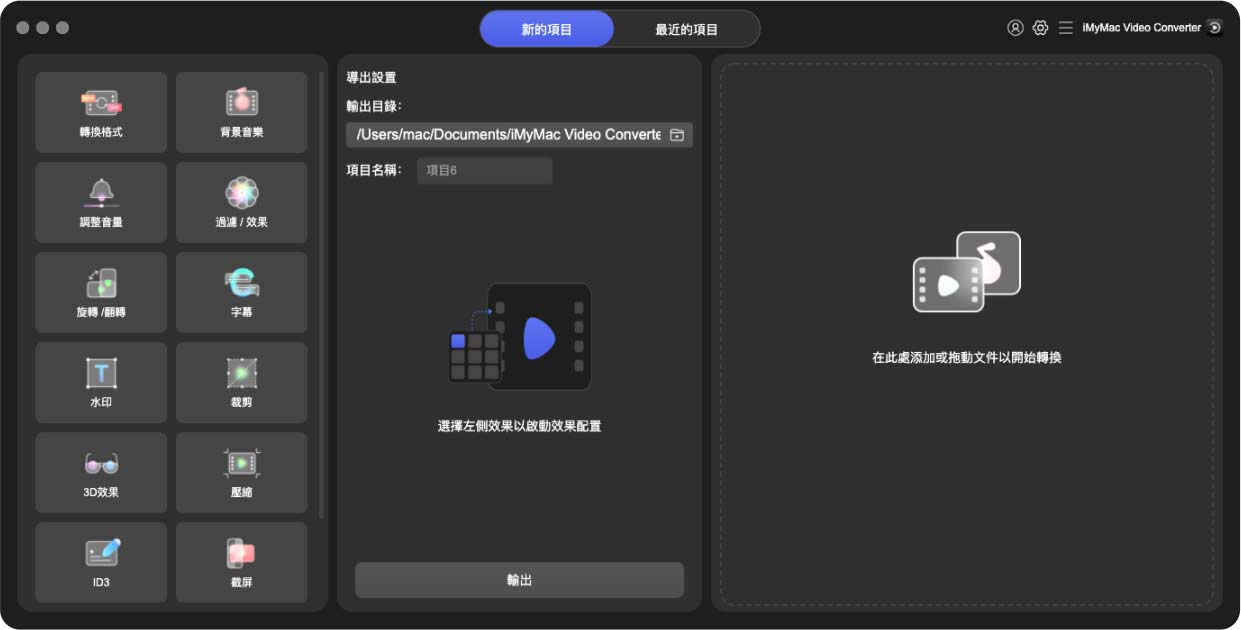
iMyMac Video Converter的主要功能
#1轉換所需的任何視頻
將任何音頻或視頻文件轉換為與各種設備廣泛兼容的所需輸出格式。 該應用程序支持 MP4,MOV,MKV,WMV,FLV,AVI,3GP,M4V,VOB,M4A,SWF,AAC,MP3,AC3,FLAC,OGG,WAV,WMA等。
#2視頻增強
提升視頻的視頻分辨率,以修復曝光過度,抖動和黑暗的視頻。 您也可以調整它們的亮度和對比度值,以獲得更舒適的觀看體驗。
#3視頻編輯
iMyMac Video Converter具有以下編輯功能:
- 合併視頻,剪輯視頻, 裁剪視頻的空白邊緣,添加水印,添加外部音軌,添加外部字幕,旋轉視頻,調整視頻的飽和度,對比度,亮度,音量控制和色調,以及預覽已編輯的視頻文件
#4高速轉換
iMyMac Video Converter還支持Intel HD Graphics,NVIDIA CUDA,AMD和NVENC硬件加速技術,可為用戶提供高達6倍的更快視頻文件轉換,而無需重新壓縮和質量損失。
#5支持不同的視頻分辨率
將您的3D視頻與以下分辨率轉換為:
- 4K(UHD),1080P(FHD),720P(HD)和480P(SD)
iMyMac Video Converter還允許您將自製DVD翻錄成MP4
#6支持多種設備
您不再需要擔心不兼容問題,因為iMyMac Video Converter將為您提供預置的配置文件,該配置文件由各種流行設備(如iPod,iPad,三星Galaxy,iPhone,Blackberry,Kindle Fire,Moto X,Google)的高質量視頻設置組成Nexus,諾基亞Lumia等。

第2部分:適用於Mac的6個MP4視頻轉換器(免費/付費)
#1 Apowersoft在線視頻轉換器
這款MP4視頻轉換器可將您的文件快速轉換為所需格式,並具有不錯的輸出質量。 它可以與所有Mac計算機和瀏覽器(例如Chrome,Firefox和Safari)一起使用。 最後,它允許您編輯音頻比特率,通道,採樣率,視頻分辨率,幀率和比特率。
優點
- 它很容易使用
- 它不需要設置,您可以在線使用
- 它支持所有常見格式
缺點
- 它對文件大小有限制
- 這取決於您的互聯網連接
#2 MPEG Streamclip
我們列表中的第二個MP4視頻轉換器是MPEG Streamclip。 推薦給那些正在尋找簡單視頻轉換器的人。 它使用拖放方法將文件導入到應用程序中,之後您可以選擇首選的輸出格式。 它提供了使用不同工具自定義視頻的選項。 除了視頻轉換外,該工具還允許您播放和編輯文件。
優點
- 易於理解和使用
- 它支持多種格式
- 它允許您通過修剪,粘貼,複製和剪切來編輯視頻
缺點
- 它的設計不會打動您
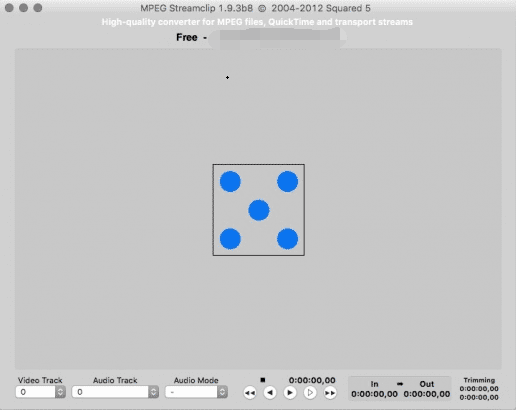
#3 Media Coder
可用於在Mac上轉換MP4視頻的第三個免費工具是Media Coder,該轉換包含許多功能。 除Mac外,它還與Linux和Windows系統兼容。 它使您可以將幾乎所有流行的視頻格式轉換為多種輸出格式。 它支持批處理並支持 QuickSync,NVENC和CUDA,以加快轉換速度。
優點
- 它具有快速的轉換速度,但仍可產生高質量的輸出
- 它允許您將視頻設置為四分之一像素和灰度
- 您可以設置音頻或視頻文件各部分的比特率
缺點
- 它的功能是為精通技術的人設計的,對新手用戶而言並不那麼友好
- 該應用程序的下載頁面上有太多用於下載的按鈕
#4 DivX視頻轉換器
這是另一個被用戶廣泛使用的MP4視頻轉換器。 它支持合理的輸出和輸入格式列表。 它還包括編輯工具,可用於在轉換視頻之前自定義視頻。 除了本地文件,該應用程序還允許您從Dropbox,Google雲端硬盤和藍光光盤中添加視頻。 它不僅與Mac計算機兼容,而且與Windows系統兼容。
優點
- 它具有易於使用的界面
- 它包括各種預定義的選項
- 它允許您設置文件參數,例如比特率,寬高比和分辨率
缺點
- 它推動您升級到付費版本
- 它經常凍結
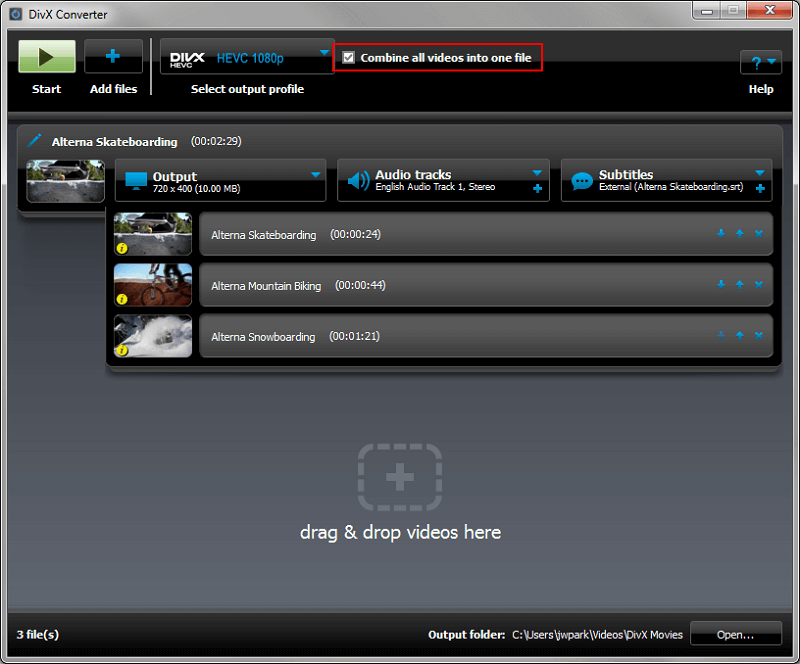
#5置換
這個適用於macOS的免費,簡單的MP4視頻轉換器還使用拖放方法來使您的轉換更輕鬆,更快捷。 將視頻拖到應用程序中後,它將為您提供可以選擇的輸出文件類型。 唯一的問題是,儘管用戶可以使用Permute來轉換和修改文件預設,但不允許他們修改視頻設置。 該工具只是將視頻轉換為其他格式。
優點
- 它具有直接的轉換
缺點
- 它僅提供基本工具
#6 Mac的手剎
這是一個流行的開源MP4視頻轉換器,您可以在Mac上使用它,並支持多種輸入格式。 但是,它僅支持MKV,M4V和MP4作為輸出格式。 除Mac計算機外,它還與Linux和Windows系統兼容。 除了優質的轉換外, 手剎 還提供高級功能,例如:
- 調整章節
- 更改視頻代碼
- 自定義幀頻
- 音軌
- 添加字幕
- 預設允許快速轉換
優點
- 它支持各種輸入格式
- 它提供預設以加快轉換速度
- 具有先進的功能
缺點
- 它提醒您安裝期間潛在的病毒風險
- 它支持有限數量的輸出格式
- 它的實時預覽僅支持視頻的前4分鐘
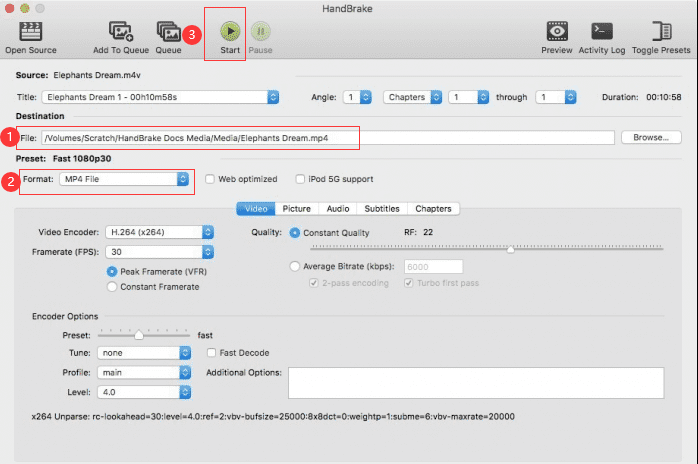
總結
既然您知道Mac上最頂級的MP4視頻轉換器,請隨時嘗試每一個,以便您決定哪種轉換器最能滿足您的要求。 但是,如果您正在尋找一種滿足所有視頻轉換和編輯需求的多合一視頻轉換器,則可以嘗試 iMyMac視頻轉換器。 希望本文能夠為您提供所需的幫助。



